Oznámení plánované údržby pro škálovací sady virtuálních počítačů
Azure pravidelně provádí aktualizace za účelem zlepšení spolehlivosti, výkonu a zabezpečení hostitelské infrastruktury pro virtuální počítače. Aktualizace můžou zahrnovat opravy hostitelského prostředí nebo upgrade a vyřazení hardwaru z provozu. Většina aktualizací nemá vliv na hostované virtuální počítače. Aktualizace však ovlivňují virtuální počítače v těchto scénářích:
Pokud údržba nevyžaduje restartování, Azure během aktualizace hostitele virtuální počítač pozastaví několik sekund. Tyto typy operací údržby se používají doménou selhání podle domény selhání. Průběh se zastaví, pokud jsou přijaty nějaké signály stavu upozornění.
Pokud údržba vyžaduje restartování, zobrazí se oznámení o plánované údržbě. V těchto případech máte časové období, které je obvykle 35 dní, kdy můžete zahájit údržbu sami, když to bude fungovat za vás.
Plánovaná údržba, která vyžaduje restartování, je naplánována ve vlnách. Každá vlna má jiný rozsah (oblasti):
- Vlna začíná oznámením pro zákazníky. Ve výchozím nastavení se oznámení odešle vlastníkovi předplatného a spoluvlastníkům. K oznámením můžete přidat příjemce a možnosti zasílání zpráv, jako jsou e-maily, SMS a webhooky, pomocí upozornění protokolu aktivit Azure.
- S oznámením je k dispozici samoobslužné okno . Během tohoto okna, které je obvykle 35 dní, můžete zjistit, které virtuální počítače jsou součástí vlny. Údržbu můžete proaktivně zahájit podle vlastních potřeb plánování.
- Po samoobslužném období začne časové období plánované údržby. V určitém okamžiku v tomto okně Azure naplánuje a použije požadovanou údržbu na virtuální počítač.
Cílem ve dvou oknech je poskytnout vám dostatek času na spuštění údržby a restartování virtuálního počítače a zároveň vědět, kdy Azure automaticky spustí údržbu.
Pomocí webu Azure Portal, PowerShellu, rozhraní REST API a Azure CLI můžete zadávat dotazy na časové období údržby virtuálních počítačů škálovací sady virtuálních počítačů a spouštět samoobslužnou údržbu.
Měli byste zahájit údržbu během samoobslužného časového období?
Následující pokyny vám můžou pomoct při rozhodování, jestli se má údržba spustit v době, kterou zvolíte.
Poznámka:
Samoobslužná údržba nemusí být dostupná pro všechny vaše virtuální počítače. Pokud chcete zjistit, jestli je pro váš virtuální počítač k dispozici proaktivní opětovné nasazení, vyhledejte v stavu údržby možnost Spustit . V současné době není samoobslužná údržba dostupná pro Azure Cloud Services (webovou/pracovní roli) a Azure Service Fabric.
Samoobslužná údržba se nedoporučuje pro nasazení, která používají skupiny dostupnosti. Skupiny dostupnosti jsou nastavení s vysokou dostupností, ve kterých je kdykoli ovlivněna pouze jedna aktualizační doména. Skupiny dostupnosti:
- Nechte Azure aktivovat údržbu. V případě údržby, která vyžaduje restartování, se údržba provádí aktualizací domény podle aktualizační domény. Aktualizační domény nemusí nutně dostávat údržbu postupně. Mezi aktualizačními doménami je 30minutová přestávka.
- Pokud se jedná o dočasnou ztrátu určité kapacity (1/aktualizační počet domén), můžete ztrátu snadno kompenzovat přidělením dalších instancí během období údržby.
- V případě údržby, která nevyžaduje restartování, se aktualizace použijí na úrovni domény selhání.
Samoobslužnou údržbu nepoužívejte v následujících scénářích:
- Pokud virtuální počítače často vypnete ručně pomocí DevTest Labs, pomocí automatického vypnutí nebo podle plánu. Samoobslužná údržba v těchto scénářích může vrátit stav údržby a způsobit další výpadky.
- Na krátkodobých virtuálních počítačích, o kterých víte, že se odstraní před koncem vlny údržby.
- Pro úlohy s velkým stavem uloženým na místním (dočasném) disku, který chcete po aktualizaci zachovat.
- Pokud často měníte velikost virtuálního počítače. Tento scénář může vrátit stav údržby.
- Pokud jste přijali plánované události, které umožňují proaktivní převzetí služeb při selhání nebo řádné vypnutí úlohy 15 minut před zahájením vypnutí údržby.
Pokud plánujete spustit virtuální počítač bez přerušení během plánované fáze údržby, použijte samoobslužnou údržbu a neplatí žádná z předchozích protiindikací.
Nejlepší je použít samoobslužnou údržbu v následujících případech:
- Musíte sdělit přesné časové období údržby s vedením nebo zákazníkem.
- Údržbu musíte dokončit do určitého data.
- Abyste zajistili bezpečné obnovení, musíte řídit sekvenci údržby, například v vícevrstvé aplikaci.
- Mezi dvěma aktualizačními doménami potřebujete více než 30 minut času obnovení virtuálního počítače. Pokud chcete řídit čas mezi aktualizačními doménami, musíte na virtuálních počítačích aktivovat údržbu po jedné aktualizační doméně.
Zobrazení škálovacích sad virtuálních počítačů ovlivněných údržbou na portálu
Pokud je naplánovaná vlna plánované údržby, můžete pomocí webu Azure Portal zobrazit seznam škálovacích sad virtuálních počítačů, které jsou ovlivněny nadcházející vlnou údržby.
Přihlaste se k portálu Azure.
V nabídce vlevo vyberte Všechny služby a pak vyberte Škálovací sady virtuálních počítačů.
V části Škálovací sady virtuálních počítačů vyberte Upravit sloupce a otevřete seznam dostupných sloupců.
V části Dostupné sloupce vyberte Samoobslužná údržba a pak ji přesuňte do seznamu Vybrané sloupce. Vyberte Použít.
Chcete-li usnadnit vyhledání položky samoobslužné údržby, můžete změnit rozevírací nabídku v části Dostupné sloupce ze všech na vlastnosti.
Sloupec Samoobslužná údržba se teď zobrazuje v seznamu škálovacích sad virtuálních počítačů. Každá škálovací sada virtuálních počítačů může mít jednu z následujících hodnot pro sloupec samoobslužné údržby:
| Hodnota | Popis |
|---|---|
| Ano | Alespoň jeden virtuální počítač ve škálovací sadě virtuálních počítačů je v okně samoobslužné služby. Během tohoto samoobslužného okna můžete kdykoli zahájit údržbu. |
| No | V ovlivněné škálovací sadě virtuálních počítačů nejsou žádné virtuální počítače v samoobslužném okně. |
| - | Škálovací sady virtuálních počítačů nejsou součástí vlny plánované údržby. |
Oznámení a upozornění na portálu
Azure komunikuje s plánem plánované údržby odesláním e-mailu vlastníkovi předplatného a skupině spoluvlastníků. K této komunikaci můžete přidat příjemce a kanály vytvořením upozornění protokolu aktivit. Další informace najdete v tématu Monitorování aktivit předplatného pomocí protokolu aktivit Azure.
Přihlaste se k portálu Azure.
V nabídce vlevo vyberte Sledovat.
V nabídce Monitorování vyberte Service Health.
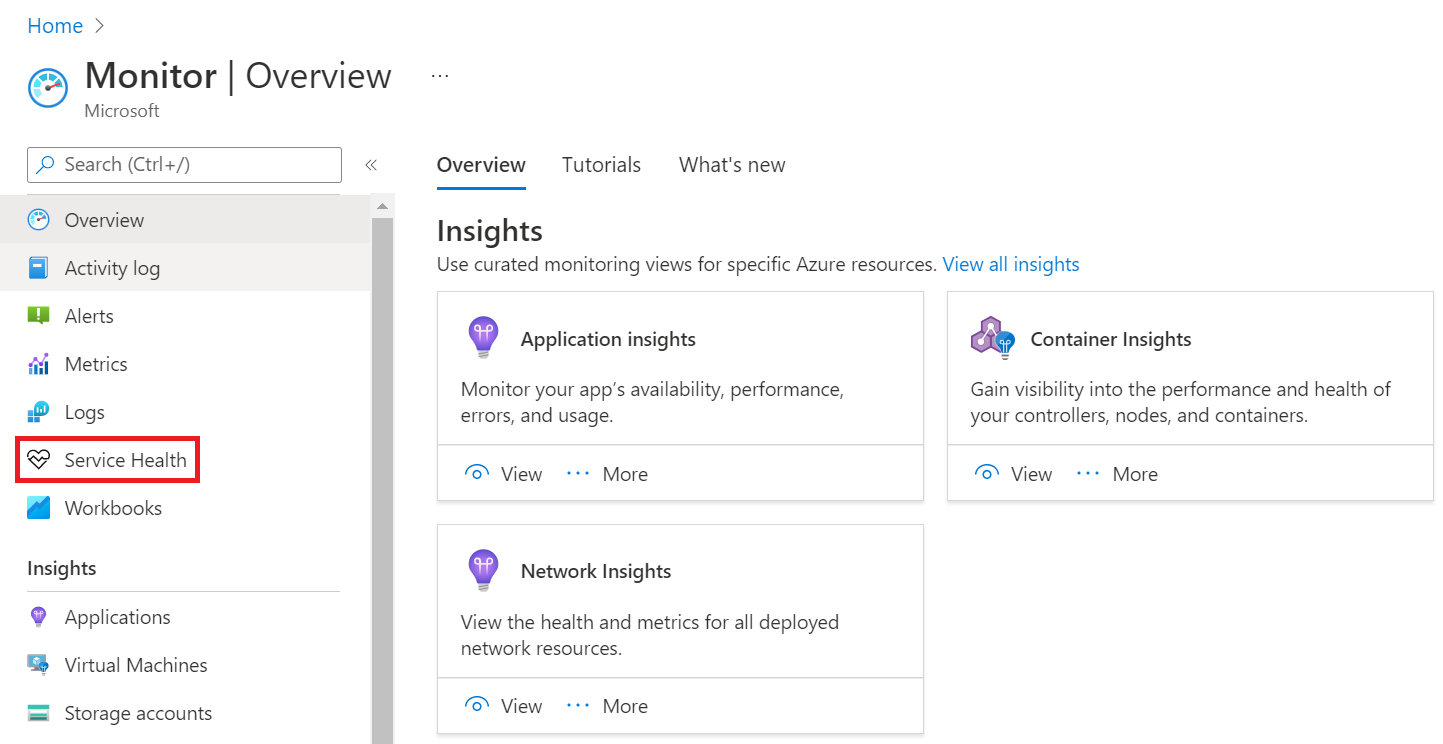
Ve službě Service Health vyberte + Vytvořit upozornění na stav služby.
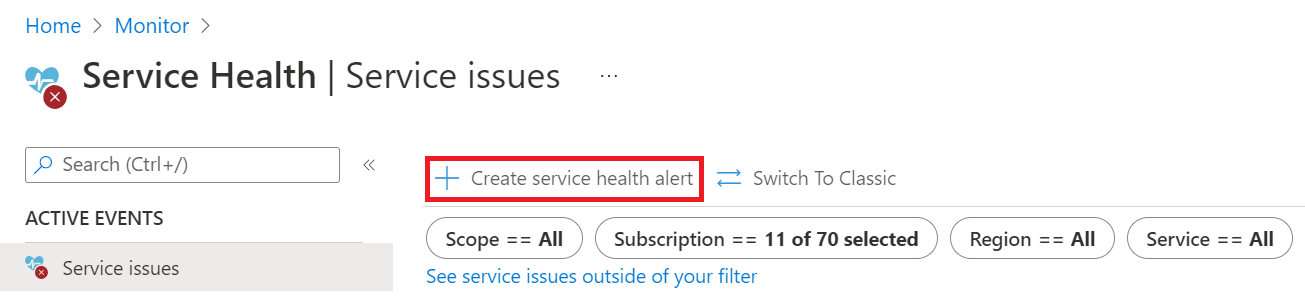
Na stránce Vytvořit pravidlo upozornění:
- Vyberte příslušné předplatné a oblast obsahující prostředky, které chcete monitorovat pro události plánované údržby.
- Zadejte následující:
- Služby: Škálovací sady virtuálních počítačů a virtuální počítače
- Typ události: Plánovaná údržba
V části Akce přidejte do pravidla upozornění skupiny akcí, aby bylo možné odesílat oznámení nebo vyvolat akce při přijetí události plánované údržby.
Vyplňte podrobnosti v části Podrobnosti o pravidle upozornění.
Vyberte Vytvořit pravidlo upozornění.
Další informace o konfiguraci upozornění protokolu aktivit najdete v tématu Vytváření upozornění protokolu aktivit.
Zahájení údržby škálovací sady virtuálních počítačů na portálu
Další podrobnosti související s údržbou najdete v přehledu škálovacích sad virtuálních počítačů. Pokud je součástí vlny plánované údržby alespoň jeden virtuální počítač ve škálovací sadě virtuálních počítačů, přidá se nový pás karet oznámení v horní části stránky. Výběrem pásu karet oznámení přejděte na stránku Údržba .
Na stránce Údržba uvidíte, na kterou instanci virtuálního počítače má plánovaná údržba vliv. Pokud chcete spustit údržbu, zaškrtněte políčko odpovídající ovlivněným virtuálním počítačům. Pak vyberte Spustit údržbu.
Po spuštění údržby podstupují ovlivněné virtuální počítače ve škálovací sadě virtuálních počítačů údržbu a jsou dočasně nedostupné. Pokud jste vynechali samoobslužné okno, stále uvidíte časové období, kdy azure bude udržovat škálovací sadu virtuálních počítačů.
Kontrola stavu údržby pomocí PowerShellu
Pomocí Azure PowerShellu můžete zjistit, kdy jsou virtuální počítače ve škálovacích sadách virtuálních počítačů naplánované pro údržbu. Informace o plánované údržbě jsou k dispozici pomocí rutiny Get-AzVmssVM při použití parametru -InstanceView .
Informace o údržbě se vrátí pouze v případě, že je naplánována údržba. Pokud není naplánovaná žádná údržba, která má vliv na instanci virtuálního počítače, rutina nevrací žádné informace o údržbě.
Get-AzVmssVm -ResourceGroupName rgName -VMScaleSetName vmssName -InstanceId id -InstanceView
V části MaintenanceRedeployStatus se vrátí následující vlastnosti:
| Hodnota | Popis |
|---|---|
| IsCustomerInitiatedMaintenanceAllowed | Určuje, jestli můžete v tuto chvíli spustit údržbu na virtuálním počítači. |
| PreMaintenanceWindowStartTime | Začátek samoobslužného časového období údržby, kdy můžete zahájit údržbu na virtuálním počítači. |
| PreMaintenanceWindowEndTime | Konec samoobslužného časového období údržby, kdy můžete zahájit údržbu na virtuálním počítači. |
| MaintenanceWindowStartTime | Začátek plánované údržby, ve které Azure zahájí údržbu na vašem virtuálním počítači. |
| MaintenanceWindowEndTime | Konec naplánovaného časového období údržby, ve kterém Azure zahájí údržbu na vašem virtuálním počítači. |
| LastOperationResultCode | Výsledek posledního pokusu o zahájení údržby na virtuálním počítači |
Spuštění údržby instance virtuálního počítače pomocí PowerShellu
Pokud je vlastnost IsCustomerInitiatedMaintenanceAllowed nastavená na hodnotu true, můžete na virtuálním počítači spustit údržbu. Použijte rutinu Set-AzVmssVM s parametrem -PerformMaintenance .
Set-AzVmssVM -ResourceGroupName rgName -VMScaleSetName vmssName -InstanceId id -PerformMaintenance
Kontrola stavu údržby pomocí rozhraní příkazového řádku
Informace o plánované údržbě můžete zobrazit pomocí příkazu az vmss list-instances.
Informace o údržbě se vrátí pouze v případě, že je naplánována údržba. Pokud není naplánovaná žádná údržba, která by ovlivnila instanci virtuálního počítače, příkaz nevrací žádné informace o údržbě.
az vmss list-instances -g rgName -n vmssName --expand instanceView
V části MaintenanceRedeployStatus pro každou instanci virtuálního počítače se vrátí následující vlastnosti:
| Hodnota | Popis |
|---|---|
| IsCustomerInitiatedMaintenanceAllowed | Určuje, jestli můžete v tuto chvíli spustit údržbu na virtuálním počítači. |
| PreMaintenanceWindowStartTime | Začátek samoobslužného časového období údržby, kdy můžete zahájit údržbu na virtuálním počítači. |
| PreMaintenanceWindowEndTime | Konec samoobslužného časového období údržby, kdy můžete zahájit údržbu na virtuálním počítači. |
| MaintenanceWindowStartTime | Začátek plánované údržby, ve které Azure zahájí údržbu na vašem virtuálním počítači. |
| MaintenanceWindowEndTime | Konec naplánovaného časového období údržby, ve kterém Azure zahájí údržbu na vašem virtuálním počítači. |
| LastOperationResultCode | Výsledek posledního pokusu o zahájení údržby na virtuálním počítači |
Spuštění údržby instance virtuálního počítače pomocí rozhraní příkazového řádku
Následující volání zahájí údržbu instance virtuálního počítače, pokud IsCustomerInitiatedMaintenanceAllowed je nastavená na hodnotu true:
az vmss perform-maintenance -g rgName -n vmssName --instance-ids id
Často kladené dotazy
Otázka: Proč teď potřebujete restartovat virtuální počítače?
A: Přestože většina aktualizací a upgradů na platformu Azure nemá vliv na dostupnost virtuálních počítačů, v některých případech se nemůžeme vyhnout restartování virtuálních počítačů hostovaných v Azure. Nashromáždili jsme několik změn, které vyžadují restartování serverů, což způsobí restartování virtuálního počítače.
Otázka: Pokud se řídím vašimi doporučeními pro vysokou dostupnost pomocí skupiny dostupnosti, jsem v bezpečí?
A: Virtuální počítače nasazené ve skupině dostupnosti nebo ve škálovacích sadách virtuálních počítačů používají aktualizační domény. Při provádění údržby Azure respektuje omezení domény aktualizace a nerestartuje virtuální počítače z jiné aktualizační domény (ve stejné skupině dostupnosti). Azure také čeká aspoň 30 minut před přechodem na další skupinu virtuálních počítačů.
Další informace o vysoké dostupnosti najdete v tématu Oblasti a dostupnost virtuálních počítačů v Azure.
Otázka: Jak můžu být upozorněn(a) na plánovanou údržbu?
A: Vlna plánované údržby začíná nastavením plánu na jednu nebo více oblastí Azure. Brzy po odeslání e-mailového oznámení správcům předplatného, spolusprávců, vlastníkům a přispěvatelům (jeden e-mail na předplatné). Další kanály a příjemci tohoto oznámení můžou být nakonfigurovány pomocí upozornění protokolu aktivit. Pokud nasadíte virtuální počítač do oblasti, kde už je plánovaná údržba naplánovaná, oznámení se nezobrazí. Místo toho zkontrolujte stav údržby virtuálního počítače.
Otázka: Na portálu, v PowerShellu ani v rozhraní příkazového řádku se nezobrazuje žádná indikace plánované údržby. Co je?
A: Informace související s plánovanou údržbou jsou k dispozici během vlny plánované údržby pouze pro virtuální počítače, které jsou ovlivněny plánovanou údržbou. Pokud nevidíte data, vlna údržby už může být dokončená (nebo není spuštěná) nebo váš virtuální počítač už může být hostovaný na aktualizovaném serveru.
Otázka: Existuje způsob, jak přesně zjistit, kdy bude můj virtuální počítač ovlivněn?
A: Když nastavíme plán, definujeme časový interval několika dnů. Přesné pořadí serverů (a virtuálních počítačů) v rámci tohoto časového intervalu není známo. Pokud chcete zjistit přesný čas aktualizace virtuálních počítačů, můžete použít naplánované události. Při použití plánovaných událostí můžete dotazovat z virtuálního počítače a obdržet oznámení o 15minutové před restartováním virtuálního počítače.
Otázka: Jak dlouho bude trvat restartování virtuálního počítače?
A: V závislosti na velikosti virtuálního počítače může restartování trvat až několik minut během samoobslužné údržby. Během restartování iniciovaných Platformou Azure v časovém období plánované údržby obvykle restartování trvá přibližně 25 minut. Pokud používáte cloudovou službu (webovou/pracovní roli), škálovací sady virtuálních počítačů nebo skupiny dostupnosti, dostanete během časového období plánované údržby 30 minut mezi každou skupinou virtuálních počítačů (aktualizační doména).
Otázka: Na virtuálních počítačích se nezobrazují žádné informace o údržbě. Co se stalo?
A: Existuje několik důvodů, proč se na virtuálních počítačích nemusí zobrazovat žádné informace o údržbě:
- Používáte předplatné označené jako interní microsoft.
- Vaše virtuální počítače nejsou naplánované na údržbu. Může se jednat o to, že vlna údržby skončila, byla zrušena nebo změněna tak, aby na virtuální počítače už nedošlo.
- Do zobrazení seznamu virtuálních počítačů nemáte přidaný sloupec Údržba . I když jsme tento sloupec přidali do výchozího zobrazení, musíte ručně přidat sloupec Údržba do zobrazení seznamu virtuálních počítačů.
Otázka: Virtuální počítač je naplánovaný na údržbu po druhé. Proč?
A: V několika případech použití je váš virtuální počítač naplánován na údržbu po dokončení údržby a opětovném nasazení:
- Zrušili jsme vlnu údržby a restartovali jsme ji s jinou datovou částí. Možná jsme zjistili chybnou datovou část a stačí nasadit další datovou část.
- Váš virtuální počítač se vyléčil do jiného uzlu kvůli chybě hardwaru.
- Vybrali jste zastavení (zrušení přidělení) a restartování virtuálního počítače.
- Pro virtuální počítač máte zapnuté automatické vypnutí .
Další kroky
Naučte se registrovat události údržby z virtuálního počítače pomocí plánovaných událostí.